Word 2016中如何使用导航窗格查找与更改文本
1、首先,打开Word 2016,新建一个空白的文档
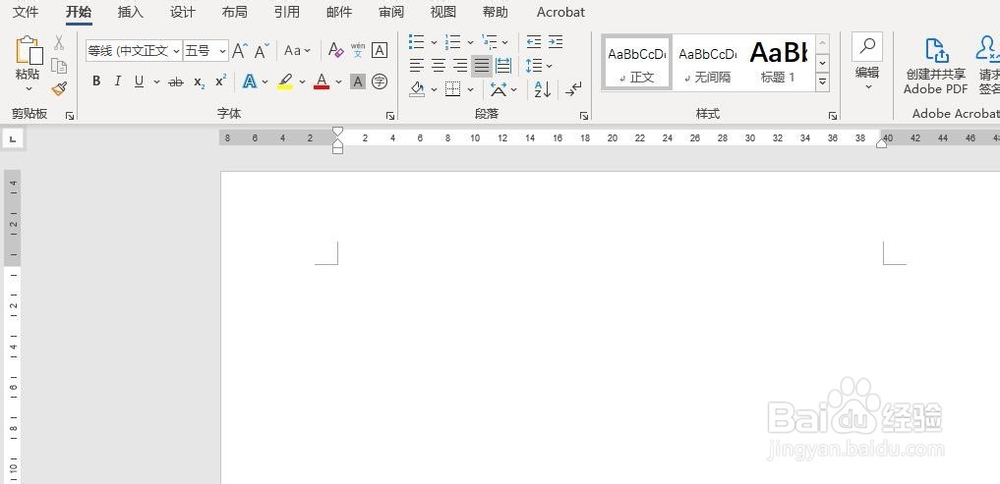
2、其次,在新建的文档中输入文本内容,这里以《山行》为例
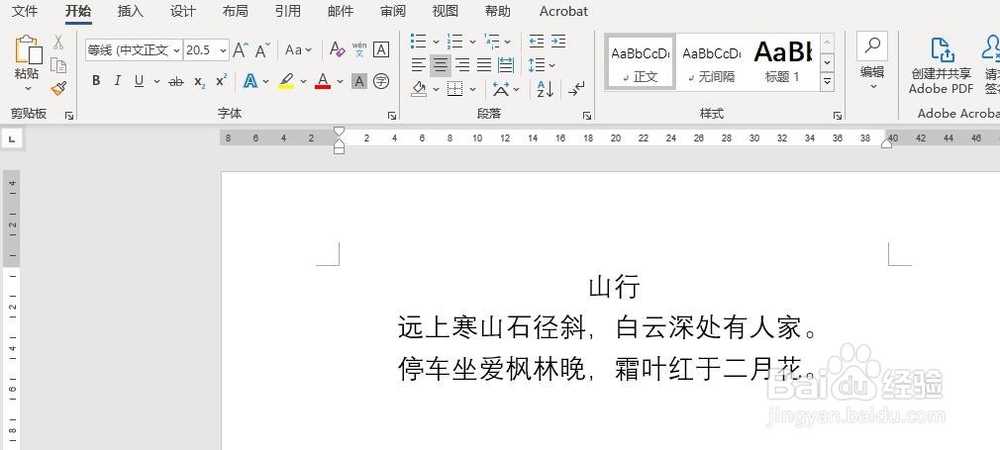
3、之后,点击菜单栏中的“视图”按钮
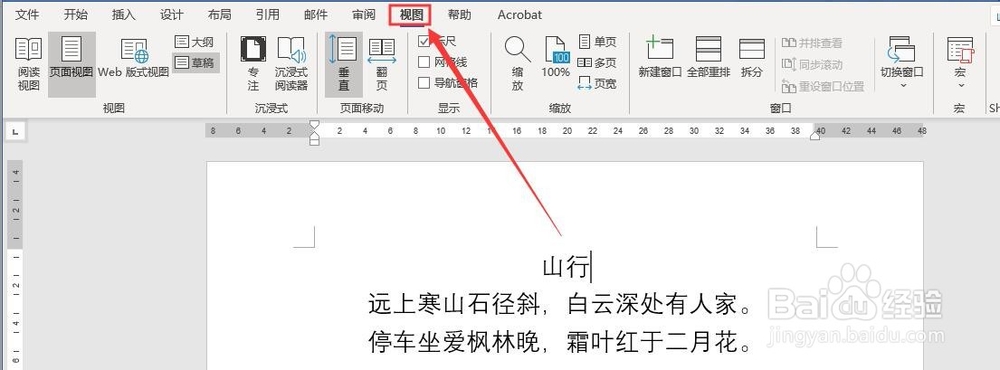
4、再之后,点击“视图”中的“导航窗格”复选框
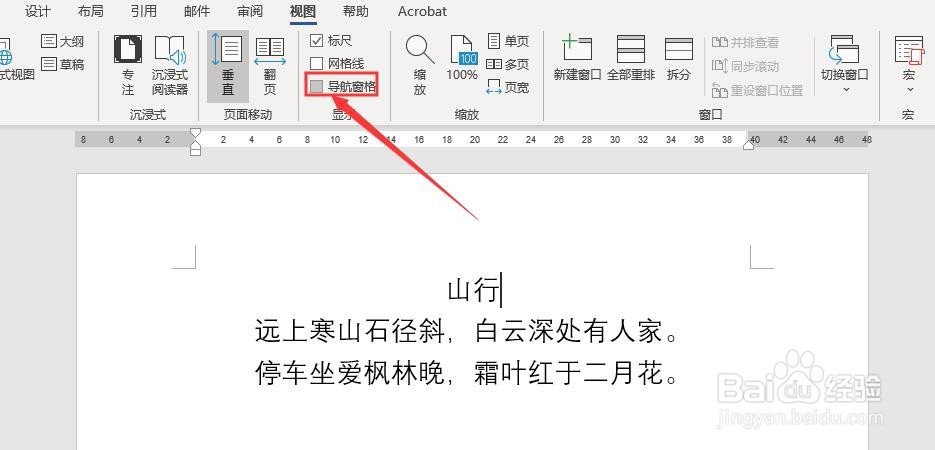
5、最后,在查找的对话框中输入“山行”,就可以定位到“山行”,在此处添加作者信息即可

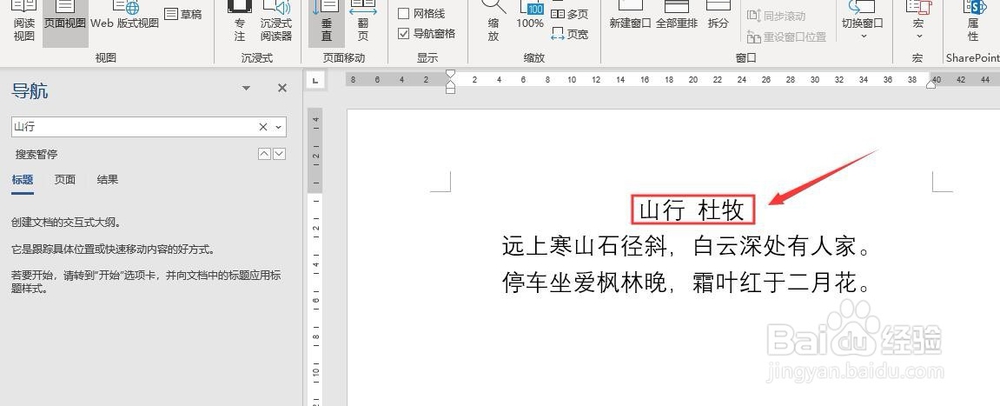
1、打开Word 2016,新建一个空白文档
2、在文档中输入相应的文本内容
3、点击菜单栏中的“视图”按钮
4、点击“视图”中的“导航窗格”
5、在查找框中输入需要查找的文本,进行修改即可
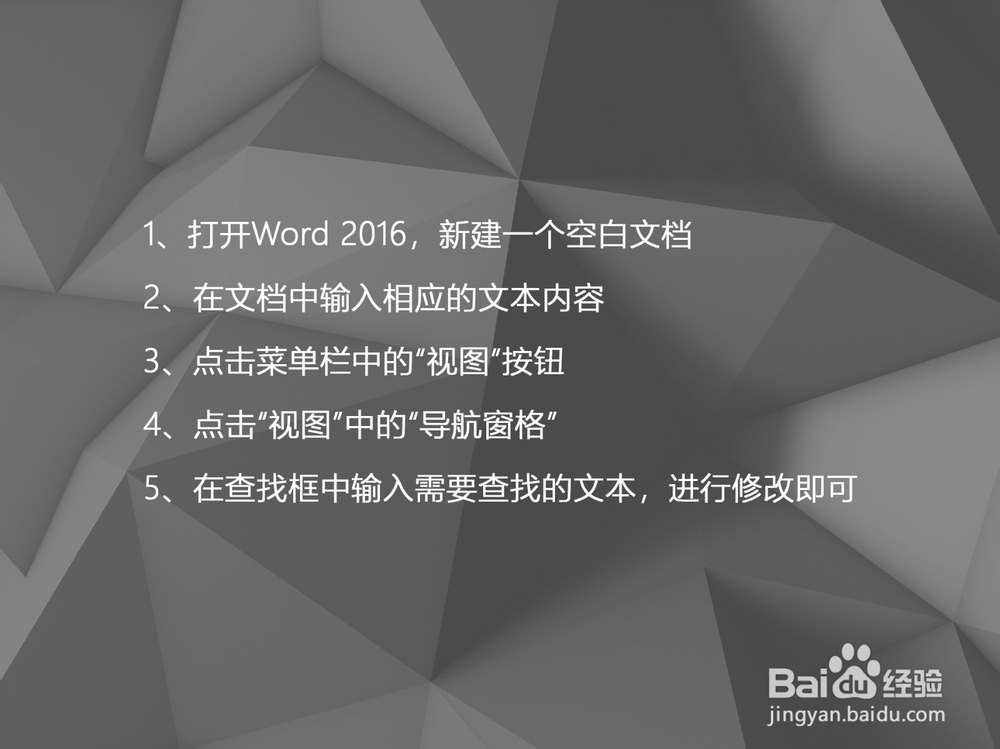
声明:本网站引用、摘录或转载内容仅供网站访问者交流或参考,不代表本站立场,如存在版权或非法内容,请联系站长删除,联系邮箱:site.kefu@qq.com。